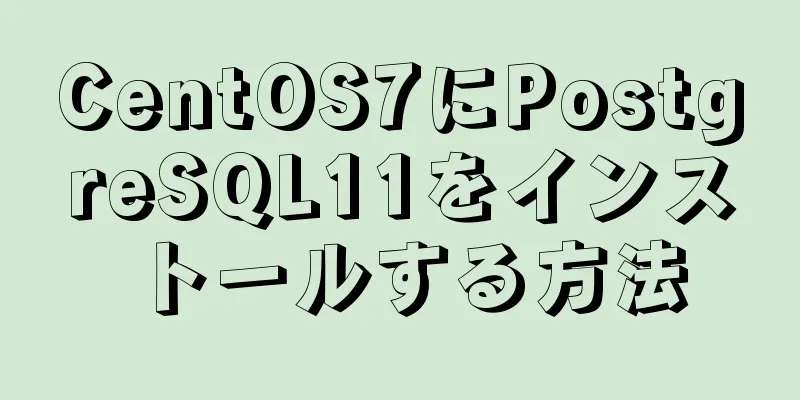ウィンドウ表示効果を実現するJavaScript

|
この記事では、ウィンドウ表示効果を実現するためのJavaScriptの具体的なコードを参考までに紹介します。具体的な内容は次のとおりです。 1.まず足場を組む
* {
マージン: 0;
パディング: 0;
}
。箱 {
幅: 800ピクセル;
高さ: 190ピクセル;
境界線: 1px実線 #000;
マージン: 100px 自動;
}
ul {
リストスタイル: なし;
ディスプレイ: フレックス;
}
ul画像{
垂直方向の位置合わせ: 上;
}
。進捗 {
幅: 100%;
高さ: 30px;
背景: #ccc;
}
.progress>.line {
幅: 100ピクセル;
高さ: 100%;
背景: オレンジ;
境界線の半径: 15px;
}
<div class="box">
<ul>
<li>
<img src="images/img1.jpg" alt="">
</li>
<li>
<img src="images/img2.jpg" alt="">
</li>
<li>
<img src="images/img3.jpg" alt="">
</li>
<li>
<img src="images/img4.jpg" alt="">
</li>
<li>
<img src="images/img5.jpg" alt="">
</li>
<li>
<img src="images/img6.jpg" alt="">
</li>
<li>
<img src="images/img7.jpg" alt="">
</li>
<li>
<img src="images/img8.jpg" alt="">
</li>
<li>
<img src="images/img9.jpg" alt="">
</li>
<li>
<img src="images/img10.jpg" alt="">
</li>
</ul>
<div class="進捗">
<div class="line"></div>
</div>
</div>2. 論理部分 操作が必要な要素を取得する ulの幅を計算する ulの幅を設定する スクロールバーの幅を計算する スクロールバーの幅を設定する マウスクリックイベントをリッスンする
マウス移動イベントのリッスン
。箱 {
オーバーフロー: 非表示;
}
ul {
位置: 相対的;
}
。進捗 {
位置: 相対的;
}
.progress>.line {
位置: 絶対;
左: 0;
上: 0;
}
//1. 操作対象となる要素を取得します。const oUl = document.querySelector("ul");
const oItems = oUl.querySelectorAll("li");
const oProgress = document.querySelector(".progress");
const oLine = document.querySelector(".line");
const oBox = document.querySelector(".box");
//2. ulの幅を計算します。const ulWidth = oItems[0].offsetWidth * oItems.length;
//3. ul の幅を設定します。oUl.style.width = ulWidth + 'px';
//4. スクロール バーの幅を計算します // スクロール バーの幅 / スクロール バーのスクロール範囲 = コンテナーの幅 / コンテンツの範囲 const progressWidth = oProgress.offsetWidth;
定数ボックス幅 = oBox.オフセット幅;
const lineWidth = boxWidth / ulWidth * progressWidth;
//5. スクロールバーの幅を設定します。oLine.style.width = lineWidth + 'px';
// スクロールバーの最大スクロール範囲を計算します。const maxLineX = progressWidth - lineWidth;
// 画像の最大スクロール範囲を計算します。const maxImgX = boxWidth - ulWidth;
//6. マウスが押されたイベントをリッスンする oLine.onmousedown = function(e) {
e = e || ウィンドウ.e;
//a. スクロールバーの現在の位置を取得します。let begin = parseFloat(oLine.style.left) || 0;
//b. スクロールバーでマウスが押された位置を取得します。let mouseX = e.pageX - oBox.offsetLeft;
//7. マウス移動イベントをリッスンする oLine.onmousemove = function(e) {
e = e || ウィンドウ.e;
//c. スクロールバー内でマウスを移動した後の位置を取得します。let moveMouseX = e.pageX - oBox.offsetLeft;
//d. オフセットを計算します。let offsetX = moveMouseX - mouseX + begin;
//e. 安全性チェック offsetX = offsetX < 0 ? 0 : offsetX;
offsetX = offsetX > maxLineX ? maxLineX : offsetX;
//f. スクロールバーの位置をリセットします。oLine.style.left = offsetX + 'px';
//g. 画像のスクロール距離を計算します // スクロールバーのスクロール距離 / スクロールバーの最大スクロール範囲 = 画像のスクロール距離 / 画像の最大スクロール範囲 // スクロールバーのスクロール距離 / スクロールバーの最大スクロール範囲 * 画像の最大スクロール範囲 = 画像のスクロール距離 const imgOffsetX = offsetX / maxLineX * maxImgX;
// h. 画像の位置をリセットします oUl.style.left = imgOffsetX + "px";
};
};
document.onmouseup = 関数() {
oLine.onmousemove = null;
}
以上がこの記事の全内容です。皆様の勉強のお役に立てれば幸いです。また、123WORDPRESS.COM を応援していただければ幸いです。 以下もご興味があるかもしれません:
|
>>: Docker での Redis の最も詳細なインストールと構成 (画像とテキスト付き)
推薦する
MYSQL フルバックアップ、マスタースレーブレプリケーション、カスケードレプリケーション、および半同期の概要
MySQL フルバックアップ1. バイナリログを有効にし、データベースから分離して別々に保存する v...
TS 数値区切り文字とより厳密なクラス属性チェックの詳細な説明
目次概要演算子の改良と正確なinstanceofよりスマートなオブジェクトリテラル推論固有のシンボル...
MySQLの結合の基本原理についての簡単な説明
目次結合アルゴリズム駆動テーブルと非駆動テーブルの違い1. 単純なネストループ結合、単純なネスト、イ...
ウェブページを作る前に、これらのいわゆる仕様を見てみましょう
この記事では、Web ページを作成する前に確認すべき、いわゆる仕様をいくつかまとめました。皆様のお役...
CentOS7 で docker を使用して Apollo 構成センターをデプロイする実装
Apollo オープンソース アドレス: https://github.com/ctripcorp/...
MySQL コピーテーブルと許可分析の 3 つの実装方法
テーブルを素早くコピーする方法まず、テーブル db1.t を作成し、1000 行のデータを挿入します...
Vue Element フロントエンドアプリケーション開発: Vuex での API ストアビューの使用
目次概要1. フロントエンドとバックエンドの分離とWeb APIの優先ルート設計2. Axiosネッ...
MySQL 学習データベースバックアップの詳細な説明
目次1.DB、DBMS、SQL 2. データベースの特徴3. SQL分類4. MySQLを起動および...
Axios はリクエストをキャンセルし、重複リクエストを回避します
目次起源現状リクエストをキャンセル cancelTokenリクエスト方法の変更重複したリクエストを避...
Firefox または IE でスパン幅が決定されない場合の解決策
コードをコピーコードは次のとおりです。 <html xmlns="http://ww...
Vue で計算プロパティを使用する際の知識ポイントのまとめ
計算されたプロパティ場合によっては、テンプレートにロジックを詰め込みすぎると、テンプレートが重くなり...
Linuxはデータディスクがアンインストールされ、新しいカスタムイメージを作成できることを確認します。
カスタムイメージに関するよくある質問データディスクを表示するにはどうすればいいですか? df コマン...
繰り返し送信、繰り返し更新、バックオフ防止に関する問題と解決策の分析
1つ。序文<br />この種の質問は、どの専門掲示板でも見かけます。Google で検索...
CentOS6.5 でファイル共有サービス Samba を構築するチュートリアル
Samba サービス:このコンテンツはサンバサービス学習者の参考用ですケースの説明:企業の管理者は、...
MySQL インデックス プッシュダウンを 5 分で学ぶ
目次序文インデックス プッシュダウンとは何ですか?インデックスプッシュダウン最適化の原理インデックス...